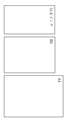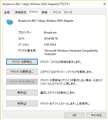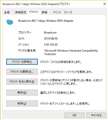EeeBook X205TA
| ¥- | |||
| ¥- | |||
| ¥- |
このページのスレッド一覧(全166スレッド)![]()
| 内容・タイトル | ナイスクチコミ数 | 返信数 | 最終投稿日時 |
|---|---|---|---|
| 4 | 11 | 2015年8月23日 09:53 | |
| 2 | 6 | 2015年8月18日 21:32 | |
| 11 | 6 | 2015年8月18日 11:39 | |
| 11 | 10 | 2015年8月17日 08:23 | |
| 4 | 4 | 2015年8月15日 10:50 | |
| 12 | 10 | 2015年8月13日 20:37 |
- 「質問の絞込み」の未返信、未解決は最新1年、解決済みは全期間のクチコミを表示しています
ノートパソコン > ASUS > EeeBook X205TA
娘が大学へ持ち歩けるパソコンが必要になったため、こちらのパソコンを購入しました。
そこで、こちらのパソコンと今使っているプリンターを出来れば無線で接続したいと思ってるんですが、
出来ますでしょうか?
今使っているプリンターはブラザーのDCP-J557Nになります。
部屋に無線環境はなく、主で使っているパソコンはインターネットにはスマホのテザリングで接続していて、
プリンターとはUSBで有線で接続しています。
今プリンターは寮に、パソコンは実家にあるため、実際に試してみることが出来ない状態なので、
取説を読んでみましたが、当方パソコンに詳しくなくいまいち分からなかったため、ご存知の方がおりましたらお教え願います。
無理なら有線で接続しようと思っています。
![]() 1点
1点
ご指定のプリンタと直接、WiFi接続して印刷できます。
http://support.brother.co.jp/j/b/sp/manuallist.aspx?c=jp&lang=ja&prod=dcpj557n&type2=1009
書込番号:19072829 スマートフォンサイトからの書き込み
![]() 0点
0点
本機とDCP-J557N、両方所有しています。
無線環境がなく、インターネットはスマホでのテザリングということで、無線ルーターを所有していないということですね。
DCP-J557Nには、ダイレクト印刷機能があります。
http://www.brother.co.jp/product/printer/inkjet/dcpj557n/feature/feature4/index.htm#top
私は無線ルーターをもっているので、普通の無線LANでしか印刷したことがありませんが、のちほどダイレクト印刷できるか検証してみます。
あと2つ方法があります。
スマホを常時利用できるのでしたら、プリンターと本機をスマホに接続してLANを構築し、普通にLAN内で印刷する。
安い無線LANルーターを購入してWANは利用しないでDHCPだけを利用してプリンターと本機をLANで構築して、普通に印刷。
インターネットを利用したい時に、スマホに接続しなおす必要があるのでめんどくさいかもしれませんが。
安いときは2千円台で購入可能なギガ対応のWRC-733GHBKがお勧めです。愛用しています。
評判は、さんざんですが、ファームを最新にすれば、まともに機能します。
では、のちほど、ダイレクト印刷の結果を報告します。
書込番号:19072837
![]() 0点
0点
>では、のちほど、ダイレクト印刷の結果を報告します。
Wi-Fiダイレクトでいけると思っていましたが、マニュアル確認すると、駄目でした
http://download.brother.com/welcome/doc100213/cv_dcp557n_jpn_wfd.pdf
スマホ用なので、
Android1.6以降、IOS3.0以降、Windows Phoneのいずれかのようです。
papic0さんも、同じようにダイレクト印刷可能と書いていますが、マニュアルにはWindowで出来るような記載はなさそうでしたが、
どのようにして印刷することが可能なのでしょうか?
また、どのマニュアルの何ページに接続方法が記載されていますか?
後学のために、教えて頂けたらと思います。
他に方法がないか、もう少し調べてみます。
しばらくしても、誰からもレスがないようでしたら、どちからというとプリンタ側の機能になるので、プリンタの掲示板で聞かれると解決がはやいかもしれません。
その際は、こちから引越しした旨が分かるように、こちらのリンクを貼って、引越ししてきた旨を必ず記載して下さい。
そうでないと、マルチポスト扱いになります。
書込番号:19072870
![]() 1点
1点
>papic0さん
お返事ありがとうございます。
>†うっきー†さん
わざわざ調べてくださりありがとうございます。
自分でも取説見ましたが良くわからなくて…。
スマホ用のアプリを何かインストールしたら
使えたりするのかな?
なんて思って聞いてみました。
せっかくのこのサイズ、軽さですので有線で接続するのはもったいない
ので、教えていただいた方法を参考にしたいと思います。
また何かわからないことがありましたらよろしくお願いします。
書込番号:19073099
![]() 1点
1点
要は”有線系ネット回線が無い寮でPCとプリンタをできれば無線でつなぎたい”ということか。
ネットの接続元がスマホのテザリングだと無線ルーターでLANを組むことができないから、PC=プリンタ間はUSB接続をお薦めする。
※DCP-J557NのWiFi DirectではWindows/Macとの接続はできない。
書込番号:19073114
![]() 0点
0点
>スマホを常時利用できるのでしたら、プリンターと本機をスマホに接続してLANを構築し、普通にLAN内で印刷する。
念のために自分の環境で動作確認しました。
スマホは、Xperia ray SO-03C
本機をスマホにWi-Fiテザリングで接続
プリンタもスマホに接続(Wi-Fi接続でスマホのSSIDが検索されるのでパスワードを入力するだけと簡単です)
当然、何の問題もなくLANが構築できるので、印刷できました。
ウルトラマッピーさんの環境では、これが一番いいかもしれませんね。
書込番号:19073199
![]()
![]() 1点
1点
>†うっきー†さん
ありがとうございます。
スマホを利用しての無線の接続で行きたいと思います。
丁寧にありがとうごさいました。
どちらも同じ機種を持っているとは、ちょっと嬉しくなりますね!
パソコンもプリンターも、価格コムなどの口コミを参考に購入しましたが、どちらもコスパ良いですよね!
メジャーでは無いですが、必要充分な機能で、学生の利用には最適な選択だったかなと思っています。(どちらも家電量販店の店員さんは勧めませんでしたが…)
また、分からないことがありましたらよろしくお願いします。
書込番号:19073489 スマートフォンサイトからの書き込み
![]() 0点
0点
>どちらも同じ機種を持っているとは、ちょっと嬉しくなりますね!
私も嬉しいです^^
両方持っている人、結構、多いんじゃないかなーとは思いますが。
>パソコンもプリンターも、価格コムなどの口コミを参考に購入しましたが、どちらもコスパ良いですよね!
>メジャーでは無いですが、必要充分な機能で、学生の利用には最適な選択だったかなと思っています。(どちらも家電量販店の店員さんは勧めませんでしたが…)
私は、どちらもメジャーだと思っています。
DCP-J557Nも、一時、プリンタ部門で、価格.comの売れ筋ランキング一位になったようですし。クーポンが終了してランキング下がってきましたが・・・・・
お店にとっては、利益率が低い商品だと思うので、積極的には勧めないかもしれませんね。
複合機で、有線無線両方のLAN,両面印刷,ADF、これらの機能があって実質4000円前後。もうこの価格では買えないかもしれないですが、コスパは凄いですね。
まだキャッシュバックの4千円が戻ってきてないので油断は出来ませんが。
懐に余裕がない学生さんにとって(学生以外でも)は、最適だったと思います。
良い買い物でしたね^^
書込番号:19073604
![]() 0点
0点
パソコンでのダイレクトプリントだということを見落としていました。
スマホのテザリングでも良いですが、安価な無線LANアクセスポイントを買う手もありますね。
書込番号:19075527 スマートフォンサイトからの書き込み
![]() 0点
0点
>安い無線LANルーターを購入してWANは利用しないでDHCPだけを利用してプリンターと本機をLANで構築して、普通に印刷。
最初に紹介したWRC-733GHBKはでかいので、添付のような携帯用だったらありかもしれません。
普通はWAN側にLAN線をつなぐのですが、WANの利用なしで、DHCPだけ利用してLANだけでの利用も可能です。
スマホを忘れたけど、印刷したいなーって時とかに使えます。
小型で安いので一台もっておいてもよいかもしれません。電源が本機のUSBから取れます。
出張とかでホテルのLANポートにつないでWANも利用してWi-Fi環境も作れますし。
添付画像のものは、PLANEXのMZK-UE150Nです。
確認するまでもありませんが、念のために、先ほど、印刷出来るかも確認しました。当然出来ました。
値段が2000〜2500円程度と少し高いのとPLANAXという不安もあるかもしれませんので、
今買うならエレコムのWRH-150BKの1500円程度かなと思います。
http://kakaku.com/item/K0000534558/
>インターネットを利用したい時に、スマホに接続しなおす必要があるのでめんどくさいかもしれませんが。
まあ、スマホがあれば、プリンターと本機をスマホにつなぐことで解決していますが。
スマホもない、インターネット環境もない場合でも、携帯用のルーターでLANだけ構築して使うという方法もありますよということで。
他に同じようなことを考えている人の参考にでもなれば。
書込番号:19075734
![]() 0点
0点
ノートパソコン > ASUS > EeeBook X205TA
X205TAの購入を考えています。
用途としては主に外出先で、
・自炊したPDFを読むこと
・文章作成
・windows用電子辞書ソフトの使用
です。
本製品は、画質はそこそこで、視野角が狭いという弱点が有るようですが、
紙媒体においてB5からA4判の技術書や専門書を読むには
不便でしょうか?
2in1やタブレットPCも考慮したのですが、
8、8.9インチの製品では狭すぎるし、
10インチを超えるモノでは、1kgを超え、値段も割高な感じがしたため、
11インチでそこそこ軽く、割安なX205TAに目をつけました。
大型家電店が近所に無く、現物を確認できないので、
ご回答頂ければ幸いです。
![]() 0点
0点
画像は11.6インチ、B5、A4サイズのものです。
B5くらいまでは普通に読めそうですね。
A4になると老眼鏡が必要になるカモ・・・
fj2078さんは若そうなので大丈夫では?
書込番号:19062378
![]() 0点
0点
A4サイズのPDFファイルを見る場合、Adobe Readerの倍率を150から200%に調整すれば見やすいのでは…
TNパネルの視野角の狭さは正面から見れば問題ないので、あまり首を左右に振るとか、PCの位置を変えないように。
書込番号:19062402
![]() 0点
0点
少しわからないのですが、このノートで自炊pdfを読むとき、どういった表示の仕方を想定されているのでしょうか。
縦表示(ページ内でスクロール前提の100%表示)、縦表示(1画面に1ページ)、横表示が考えられそうですが…
試しに、手元にあった税理士系のA4の参考書を自炊したものを移して読んでみました。
縦表示(100%、スクロール併用)であれば特に辛いとは感じませんでした。
ただ、普段は英論を読むことが多いのですが、紙媒体の古いものは数式と文字(特に添え字や、小文字のiなど)が潰れ、拡大が必要な時もあります。
また、縦表示(1画面1ページ)では、そこそこ大きな文字以外は読みにくいと感じました。
文字が小さい、技術書のように細かな数値があるものは厳しいイメージです。
英論は読む気も起こりませんでした。
どう考えても、自炊したpdfを読むという用途であれば、縦持ち縦表示のタブレットの方が使いやすいです。
私は普段は500gほどの10.1インチタブレット(Xperia Tablet Z)を使っています。
主目的が自炊なのであれば、画面固定のクラムシェルな本機は私であれば候補に入れません。
文章作成用としては良い機種ですが、自炊メインでたまに文章作成なら、2in1の方が目的に合致しているかと考えます。
視野角の狭さはキハ65さんの仰る通り、正面からであれば問題ありません。
書込番号:19062637
![]()
![]() 1点
1点
>kokonoe_hさん
比較画像、ありがとうございます。
>キハ65さん
ご回答ありがとうございます。
首を左右に振る程度で、暗くなるのですか...
それでも、一人で使う分には、気をつけて使えば問題なさそうですね。
>駄猫@さん
縦表示で、横いっぱいに広げて、スクロールして読むつもりでした。
確かに..横画面でしか使えない本機種は不便ですよね。
ちまちまスクロールしないといけないですし。
どちらかと言うと、文章作成より閲覧がメインなので、
10型以上のタブレット、2in1の中で、そこそこ軽量な機種
を探す方向で、もう一度考えてみます。
ご回答ありがとうございました。
>サカナハクションさん
遠方に長期間滞在することになり、手元の書籍、資料を全部持っていくことができないため、
止むなく裁断し、電子化する事にしました。もちろん個人で利用します。
勝手な憶測で忠告を書きこむのは些さか不躾ではないでしょうか?止めましょう。
書込番号:19062992
![]() 1点
1点
>首を左右に振る程度で、暗くなるのですか
首を振った程度では暗くはなりません。
TN型は斜め方向から見たら暗く見えます。
書込番号:19063148
![]() 0点
0点
>10型以上のタブレット、2in1の中で、そこそこ軽量な機種
>を探す方向で、もう一度考えてみます。
A4の縦書きをみることなどを考慮すると、タブレットがよさそうですね。
有力候補としては、
Aspire Switch 10 SW5-012-F12P/S
http://kakaku.com/item/K0000699923/
8.9インチとちょっと小さいので、候補から外れるかも
WN891
http://kakaku.com/item/K0000785424/
メモリが1Gなので、きびしそう
ASUS TransBook T100TAF T100TAF-DK32
http://kakaku.com/item/K0000767961/
書込番号:19063179
![]() 0点
0点
ノートパソコン > ASUS > EeeBook X205TA
昨日購入し設定が完了したところで、Dドライブがないことに気づきました。
このパソコンではDドライブは存在しないのでしょうか?
また最初からマカフィーがセキュリティが入っていましたがこちらは体験版でしょうか?
試用期間はどのぐらいになりますでしょうか?
初歩的な質問ですみません。
![]() 0点
0点
この製品のユーザではないのですが、
この製品の過去スレを見ましたら、内蔵ストレージとしてのDドライブは無く、SDカードを入れるとそれがDドライブになるそうです。
本機はコストを下げるため、eMMCという低速の内蔵ストレージを採用しているぐらいですから、Dドライブをつける余裕は無いと思います。
ウィルスチェックソフトの試用期間は、通常は1ヶ月ですが、無料のものでも、評判の良いものがありますから、試用版の有無や試用期間にこだわる必要は無いと思います。
わたしなら、本機を購入すれば、無料試用版のウィルスチェックソフトが入っていれば、すぐにアンインストールして、無料で使い続けられるウィルスチェックソフトをインストールします。
書込番号:19061554 スマートフォンサイトからの書き込み
![]()
![]() 2点
2点
本機のOSは、Windows8.1ですから、マイクロソフトの無料のDefenderが入っていますから、Windows Updateを行うことにより、ウィルスチェックできます。
他にウィルスチェックソフトを入れても入れなくても良いことになります。
書込番号:19061563 スマートフォンサイトからの書き込み
![]() 3点
3点
低容量のDドライブを造りたければ、Cドライブの空いている部分に、コントロールパネルのディスク管理で、パーティションを切れば造れると思います。自己責任で行いましょう。
たいがい、今のパソコンは、Dドライブが無いようです。管理ツールでできるからは省かれているのでしょう。フリーのパーティションアプリが一つあると便利です。
書込番号:19061571
![]() 1点
1点
ドライブが 小容量ですので、C, Dと分割しない方が良いでしょう。分割すると容量不足で今後のWindows Updateなどに失敗する可能性が高くなります。
ユーザ事情で Dドライブが必要な場合は、上の方が書かれてるように microSDカード等を利用する事になります。
ウィルスチェッカーも、マカフィーが期限切れになったら、Windows標準のDefenderを使うと良いと思います。
書込番号:19061593
![]() 4点
4点
>>このパソコンではDドライブは存在しないのでしょうか?
既に回答がありますが、ディスクの管理をみれば、下記のサイトのとおりです。
http://bbs.kakaku.com/bbs/J0000014771/SortID=18929251/ImageID=2261232/
Cドライブの空き容量は44.1GBあるそうなので、データを貯めこまない使い方ならCドライブ単独で使えます。
私はSDカードストっとは使っていませんが、ヘビーなユーザーになるとmicroSDカードは必要なのでしょう。
>>試用期間はどのぐらいになりますでしょうか?
即効でアンインストールし、Windows Defenderを使用しています。
書込番号:19061709
![]() 1点
1点
いまどきのパソコンはDドライブがあまりないとは知りませんでした!
外付けHDDを持っているのでそちらをDドライブ代わりに利用したいと思います。
セキュリティソフトはみなさんのアドバイスをいただいたディフェンダに切り替えようと思います。
ありがとうございました!
書込番号:19061945
![]() 0点
0点
ノートパソコン > ASUS > EeeBook X205TA
日記専用ノートPCを買いたいんですけど、
11インチと15インチだったら、どちらが、
良いと思いますか。メインPCは、ダイナブックが
有ります。サブパソコンで日記専用ノートPCを
買おうと思っています。ヒューレット・パッカードが、
今、29800円で、ありますけど、それと比べて
どちらがいいでしょう?
![]() 0点
0点
持ち運ぶなら15インチとかは私だったらあり得ないですが
メインPCは15インチ?なんですか
15インチのノート2台とかあってもどうなんでしょう
書込番号:19057447
![]()
![]() 0点
0点
持ち運びするのか、文字の見づらさはどうなのか?
それくらい自分で考えましょう。。。
フォルダにロックもかけても良いし、専用にしなくても良いと思うけどな・・・
書込番号:19057505
![]()
![]() 1点
1点
型番がかかれていませんが、15インチの
HP 15-af000 価格.com限定モデル
のことではないかと推測します。
HDで、100Mではありますが有線LANもあります。
なぜ、15インチが選択肢となっているかわかりませんが、11インチがいいか15インチがいいかは、人それぞれなので、人の意見はまったく参考になりませんよ。
koukun12152000さんが、必要な方を選択すればよいです。
書込番号:19057506
![]()
![]() 1点
1点
メインPCは、東芝の15.6インチノートです。
基本、持ち運びは、しない予定です。
ベッドの上と机の上の移動くらいです。
メインノートPCも、ベッドの上で横になって
使っています。机の上で使用することは、
ほぼないです。眠るときに机の上に置きます。
日記用ノートPCもベッドの上で使用して
書かないときは、机の上に移動です。
部屋の外では、使わない予定です。
書込番号:19057557
![]() 0点
0点
>日記用ノートPCもベッドの上で使用して
>書かないときは、机の上に移動です。
>部屋の外では、使わない予定です。
ということは、メインで使っているノートで出来る作業ということになりますね。
それでしたら、何も買わないでメインで使われているノートで日記をつけることで解決できそうですね。
何も買わないことで、無駄な出費も不要になりますね。
書込番号:19057629
![]() 3点
3点
メインPCは、ハッカーに、パソコン内部を見られて
いるようなので、日記と自作小説は、他人に見られ
たくないのでオフラインのみで使うサブPCを買いたい
のです。
ネットにつながないノートPCだとしたら、どちらが、
いいでしょう。3年くらい壊れないノートPCで、
3万円くらいなら、なんでも、いいんですが。
書込番号:19057756
![]() 0点
0点
ネットにつながずに、日記と自作小説という使い方でしたら、ポメラ DM100がよいと思います。
http://review.kakaku.com/review/K0000311268/
駆動時間30時間
日記や自作小説、まさにうってつけのマシンだと思います。
この後も、条件を後出し後出しされると、かわってくるかもしれませんが・・・・・
条件は最初に書いておくべきだと思います。
せっかく書いたものが、無駄なものになります。
回答される方のことも考慮して、条件は最初に書くようにお願いします。
書込番号:19057812
![]() 1点
1点
>メインPCは、ハッカーに、パソコン内部を見られているようなので
---->
それが本当なら本当に大事です。
どうしてそう思うのかもですが、日記PCなど悠長に検討する前に大至急その対策を取るべきです。
あなたがそれで構わなくても、あなたのpcを踏み台にしてネット越しに他の方に迷惑がかかります。
まずはネットから切断しリカバリして工場出荷状態に戻してから対策を始めてください。
書込番号:19057847
![]() 2点
2点
>ネットにつながないノートPC
セキュリティに気を付けるのは非常に大事ですね、
ネットにつないでいなくてもパソコンを起動させたら、単純なパスワードは解読されるかもしれません。
というわけで今秋あたりに、顔認証でOSを起動できるようになるそうなのでそれにするか?
現在は指紋認証のものがありますけども、
手入力では非常に手間がかかるので、指紋認証つきのものにするか?
書込番号:19058430
![]() 2点
2点
捕捉します。
>というわけで今秋あたりに、顔認証でOSを起動できるようになるそうなのでそれにするか?
失礼しました。すでに搭載されているパソコンがあるようです。
↓情報源です。
http://gigazine.net/news/20150721-windows-hello-support-pc/
http://www.gizmodo.jp/2015/08/_windows_10_4.html
http://idmlab.eidentity.jp/2015/07/windows10windowshello.html
カメラもあるみたいですね、コンパクトなカメラが今後出てくるのかも?
http://www.naturalsoftware.jp/entry/2015/07/13/213043
書込番号:19058998
![]() 1点
1点
ノートパソコン > ASUS > EeeBook X205TA
デスクトップ右下のWi-fiのアイコンをクリックしてもSSIDが表示されず、NTTのRT-S300NEにWi-fi接続できず困っています。
・X205TAは購入直後の状態で設定は変更していない
・RT-S300NEのファームウェアは最新版
・ほかの機器は接続できている
・他所のお宅のSSIDは表示されている
・RT-S300NEの設定でMACアドレスフィルタリングやANY接続拒否を解除しても変化なし
このような状況なのですが、原因として思いつくことはありますでしょうか。
![]() 2点
2点
安価なPCやタブレットの中には無線LAN2.4GHz帯のチャンネルが11chまでになっているものがあり、無線親機側が自動設定で12〜13chになっていると接続できない状態になる。
その場合はRT-S300NE無線LAN設定の2.4GHzチャンネル設定を[自動]から1〜11chのいずれかに固定する。
書込番号:19053242
![]()
![]() 1点
1点
>・他所のお宅のSSIDは表示されている
ということは、本機のWi-Fiは正常に機能していることになりますね。
RT-S300NEのSSIDが表示されないということは、SSIDを表示しない設定にしているだけは?
RT-S300NEはSSIDを表示する設定にしていることは間違いありませんか?
どうしてもだめなら、手動での接続を試すしかないと思います。以下の方法で手動で接続出来ます。
ネットワークと共有センター→新しい接続またはネットワークのセットアップ→ワイレヤスネットワークに手動で接続します
書込番号:19053306
![]() 1点
1点
あとは初歩的なことですが、RT-S300NEから1mくらいの近距離では当然ためされていますよね?
1Fと2Fとか、電波の悪い状態で試されていたとかはありませんか?
ちなみに、RT-S300NEは、「無線LAN機能を内蔵していません。」となっていますが、他の機器が接続できているのは有線だからという、おちはありませんか?
https://web116.jp/shop/hikari_r/rt_s300ne/rt_s300ne_00.html
一応、無線LANもオプションであるにはあるみたいですが。
無線LANのアダプター名も書いてもらった方がよいかもしれません。
別途レンタル料が発生するなら、無線ルーターを買った方がよいような気はしますが。
書込番号:19053329
![]() 0点
0点
皆さん迅速なご回答ありがとうございました。
>Hippo-cratesさん
無線LAN情報→無線LANアクセスポイント→使用チャネル を確認したところ、ご指摘のとおり「13(自動設定)」になっていました。
そこで、2.4GHzチャンネル設定という項目が見当たりませんでしたが、無線LANアクセスポイント設定→使用チャネル をご指摘のとおりに変更したところ、無事に目的のSSIDが表示されました。
>†うっきー†さん
ANY接続拒否を解除しても変化がなかったので、別の問題だと推測しました。手動設定でSSDI名とセキュリティーコードの入力も試みたのですがアクセスできませんでした。もちろん同じ部屋で検討していました。
無線LANのアダプターはNTTの指定品で「SC-40NE」というものです。
書込番号:19053465
![]() 0点
0点
ノートパソコン > ASUS > EeeBook X205TA
Windows 10にアップグレードしたのですがwifiのデバイスが正しく認識せず使えません
他の記事でも同じ現象をかかれてたサイトがありそこでwifiのデバイスをダウンロードしたのですがインストールできませんでした
前のバージョンに戻すしかないのでしょうか?
書込番号:19048065 スマートフォンサイトからの書き込み
![]() 2点
2点
>Windows 10にアップグレードしたのですがwifiのデバイスが正しく認識せず使えません
具体的には、どのような状態でしょうか?
デバイスマネージャがどのようになっているか画像を添付してみて下さい。
デバイスマネージャが正常なら、ネットワークと共有センター→アダプターの設定の変更でネットワーク接続がどうなっているかの画像を添付してみて下さい。
タスクトレイのWi-Fiのマークがどのように表示されているか、画像を添付してみて下さい。
現在、どこで、うまくいっていないのか分かりません。
>他の記事でも同じ現象をかかれてたサイトがありそこでwifiのデバイスをダウンロードしたのですがインストールできませんでした
他の記事とは?
URLを貼ってください。
>前のバージョンに戻すしかないのでしょうか?
まったく必要ありません。Windows10でWi-Fi、使えます。
正常な環境ならWindows10にアップデートしても、何もしないでもWi-Fi接続可能です。
本機では過去の書込みにある通り、タッチパッドがWindows10用のものが必要になるだけで、それ以外は必要ありません。
おそらく何かの拍子にWi-Fiをオフにしただけだとは思いますが・・・・・
書込番号:19048124
![]()
![]() 2点
2点
既に自己解決されたようですね。
解決済にしておいて下さいね^^
http://help.kakaku.com/cgi-bin/mt/mt-search.cgi?search=%E8%A7%A3%E6%B1%BA%E6%B8%88&IncludeBlogs=3&limit=20&SearchResultDisplay=ascend&btnSearch.x=44&btnSearch.y=9
※グッドアンサーは必須ではありません
書込番号:19048132
![]() 1点
1点
今朝から同じく昨夜のアップデート後
WiFiで繋がらなくて困ってます
ネットワーク接続でブルーツースのみしかなくなって
デバイスマネージャーでは
Broadcom 802.11abgn Wireless SDIO Adapter
このデバイスを開始できません(コード10)
どうやって問題解決したのでしょうか?
書込番号:19048289
![]() 3点
3点
>バオウさん
mio2121さんが、今後、こちらを見られるかどうか分かりませんので、情報だけ書いておきます。
私のWindows10環境(本日までのWindowsUpdateは適用済)で、5.92.103.4でしたが、
先ほどドライバーの更新ボタンを押すと5.92.103.20になりました。
どちらのバージョンでもWi-Fiは使えていますが、もし古いバージョンでしたら更新してみてはどうでしょうか。
書込番号:19048433
![]() 0点
0点
本機は有線がないので、ドライバーの更新がそもそもネット経由で出来ない状態ですね。
とりあえず、正常に動く古いバージョンを別のPCでダウンロードして入れ直ししてみてはどうでしょう。
http://www.asus.com/jp/Notebooks_Ultrabooks/ASUS_EeeBook_X205TA/HelpDesk_Download/
Windows 8.1を選択(10の中にはないため)→無線
バージョン V5.93.103.4
書込番号:19048503
![]() 1点
1点
うっきーさん返信ありがとうございます!
asus公式ホームページのwifiドライバーをダウンロードして更新したらできました
Windows10アップグレードするとやはりいくつかのデバイスが認識しないようになっていました
Windows10じたいは問題なくサクサクとうごくのでこれから楽しみです
あとすれを閉めておきますすいません
書込番号:19048678 スマートフォンサイトからの書き込み
![]() 0点
0点
†うっきー†さん
ありがとうございます
今確認してみたらバージョンは古い
2014/08/19
5.93.103.4
のままでした(;^_^A
もしかしてドライバーが壊れてるのかもなので入れ直してみようかと思います
これって先にこの画面で一旦削除して、ダウンロードしたドライバーのsetup.exeを実行すれば良いのですかね
それとも削除せずに実行すれば上書きされるんでしょうかね?
書込番号:19048684
![]() 0点
0点
>これって先にこの画面で一旦削除して、ダウンロードしたドライバーのsetup.exeを実行すれば良いのですかね
>それとも削除せずに実行すれば上書きされるんでしょうかね?
今のままsetup.exeで問題ないと思います。
万が一、インストールできない場合のみ、削除すればよいです。
通常のソフトのインストールと同じですね。
書込番号:19048781
![]() 0点
0点
†うっきー†さん
ありがとうございました復旧しました
mio2121さんもありがとうございました
同じような症状だったので参考になりました
書込番号:19049269
![]() 0点
0点
クチコミ掲示板検索
新着ピックアップリスト
価格.comマガジン
注目トピックス
(パソコン)
ノートパソコン
(最近1年以内の発売・登録)